linux(Centos)下编译安装gcc4.8.2并调试
前言:
公司开发环境用linux(Centos),据说gcc4.8.2已经完全支持c++11,所以。。。。。
其实这些都是扯淡,主要是公司强制使用gcc4.8.2,华科,没办法只有硬着头皮使用linux开发环境。
1.首先下载gcc4.8.2
下载地址:http://ftp.gnu.org/gnu/gcc/gcc-4.8.2/
想查看这个版本gcc有那些改变,文档:https://gcc.gnu.org/gcc-4.8/
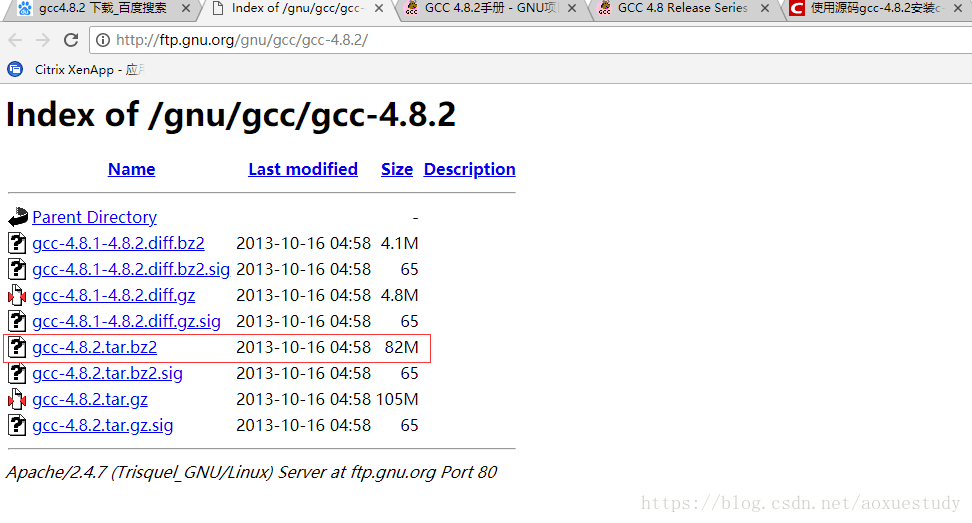
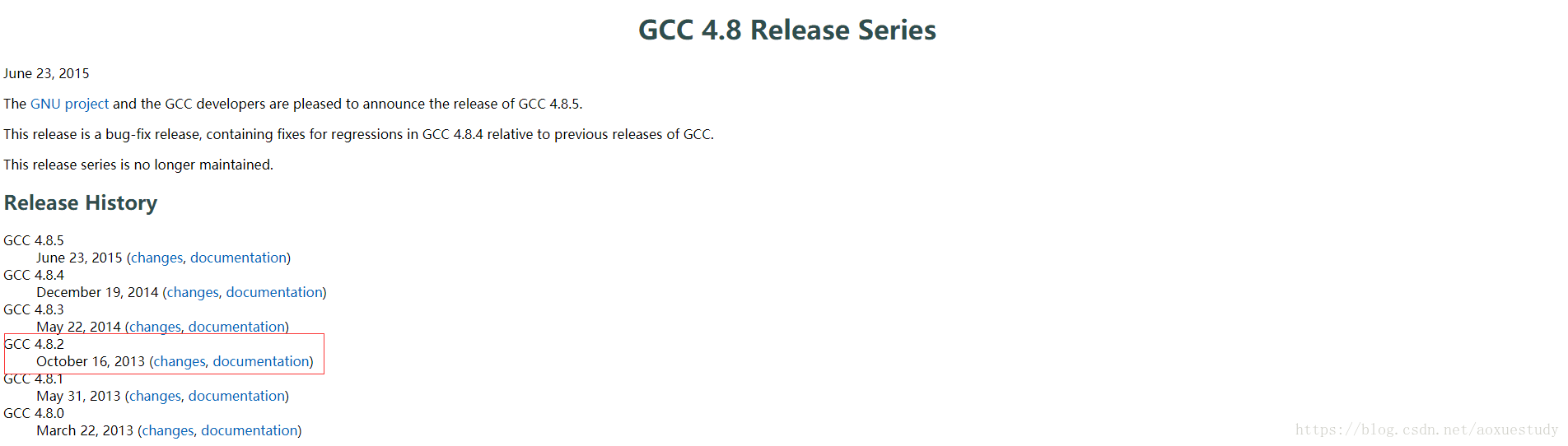
2.编译gcc4.8.2
(1) 进入你的gcc路径
cd /**/**/gcc
(2)解压gcc包
tar xzvf gcc-4.8.2.tar.gz
(3)cd gcc-4.8.2
(4)请根据readme.txt提示安装gcc
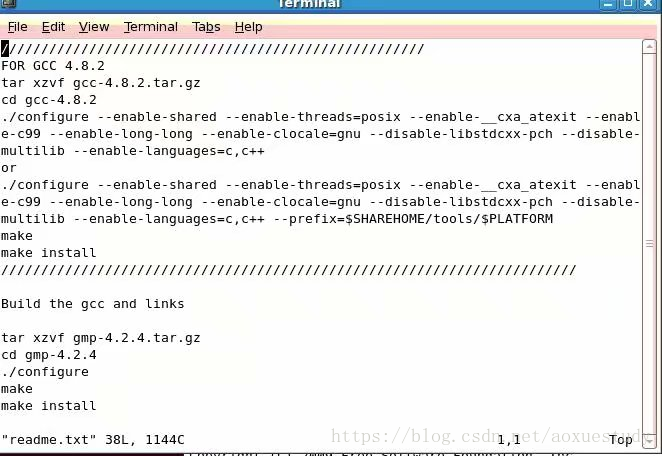
(5)执行配置名命令
./configure --enable-shared --enable-threads=posix --enable-__cxa_atexit --enable-c99 --enable-long-long --enable-clocale=gnu --disable-libstdcxx-pch --disable-multilib --enable-languages=c,c++ --prefix=$SHAREHOME/tools/$PLATFORM
其中 SHAREHOME是你的cshrc或者bashrc文件里面的环境变量,我是这样设置的
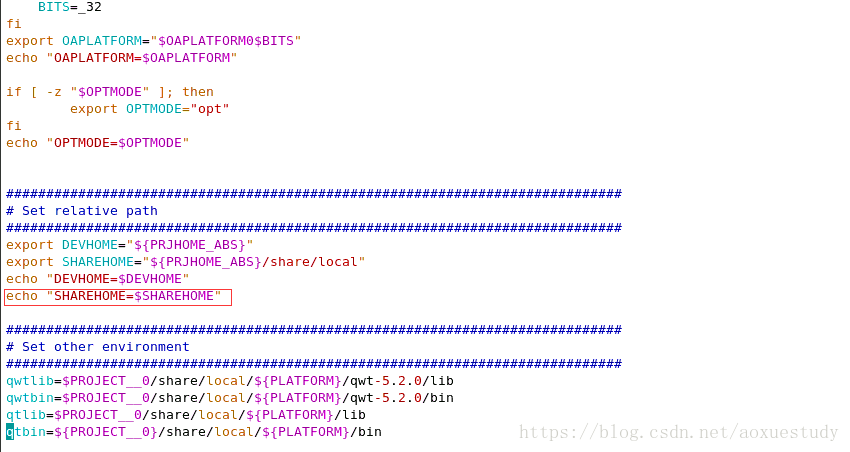
(6)执行命令
make –j 8
(7)执行命令
make install
接下来是漫长的等待,大概是1个半小时,视自己的机器而定
(8)验证是否安装完成
执行命令
gcc -v

如果失败,多半原因是你的环境变量配置问题
3 测试gcc4.8.2调试
经典的hello world程序测试
main.c 文件
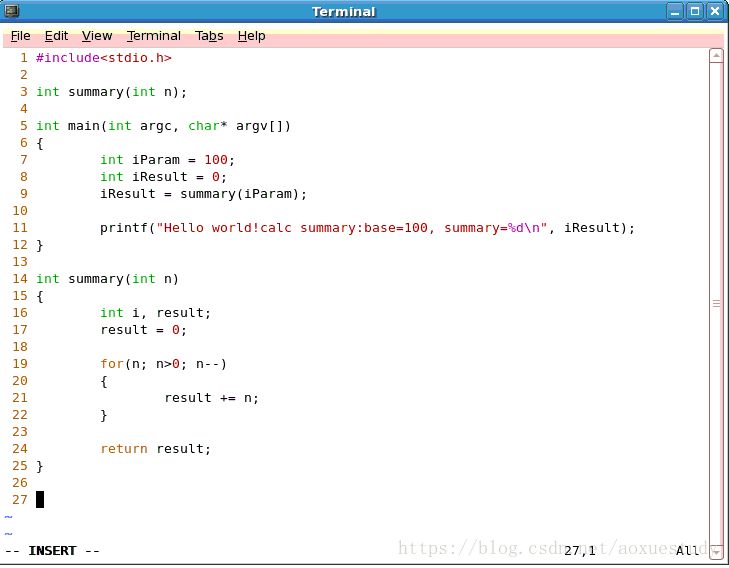
生成可执行文件
$ gcc -o hello.out -g main.c -gdwarf-2 -gstrict-dwarf
运行程序

4. gcc4.8.2 单步调试
(1) gdb hello.out
(2)ctrl+x+a 弹出下面界面
(3)r 回车
(4)b main.c:7 定位到main.c文件第7行
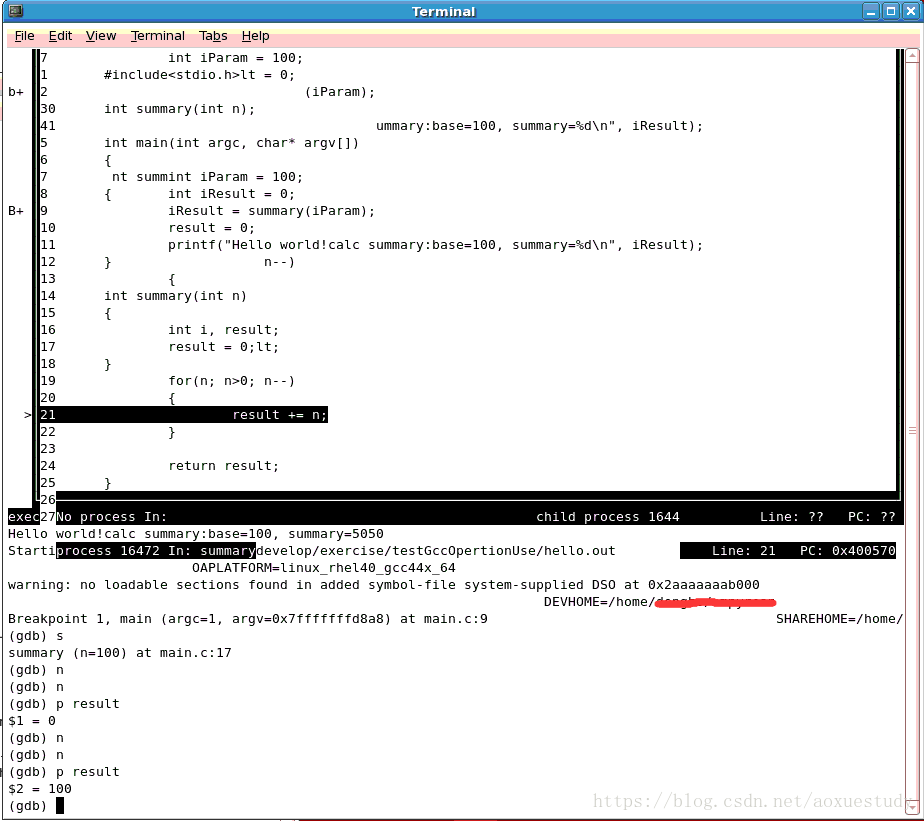
(5)n 回车 下一步
(6)p result 打印变量值
game over!!!!!!




 本文介绍如何在CentOS环境下从源码编译安装GCC 4.8.2,并提供了详细的步骤说明。同时,还演示了如何使用GCC 4.8.2进行单步调试。
本文介绍如何在CentOS环境下从源码编译安装GCC 4.8.2,并提供了详细的步骤说明。同时,还演示了如何使用GCC 4.8.2进行单步调试。
















 1万+
1万+

 被折叠的 条评论
为什么被折叠?
被折叠的 条评论
为什么被折叠?








